PS CS5制作一个逼真的旋转大红灯笼
- 2021-05-18 20:50
- 来源/作者:中国教程网/大漠游客
- 己被围观 次
本教程用到了CS5强大的3D功能。制作之前需要把灯笼拆分成中间的椭圆球体及顶部的圆柱体。然后用3D工具做出近似效果,表面再根据需要贴上纹理即可。
最终效果

1、新建300*300文档后,再建立一个空白图层,执行3D/从图层新建形状/球体。
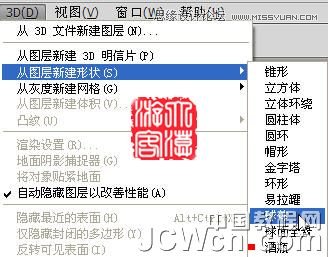
2、生成了一个球体形状,如图。

3、取3D工具组的3D对像比例工具,在属性栏“缩放”项的Z中输入0.65,回车。
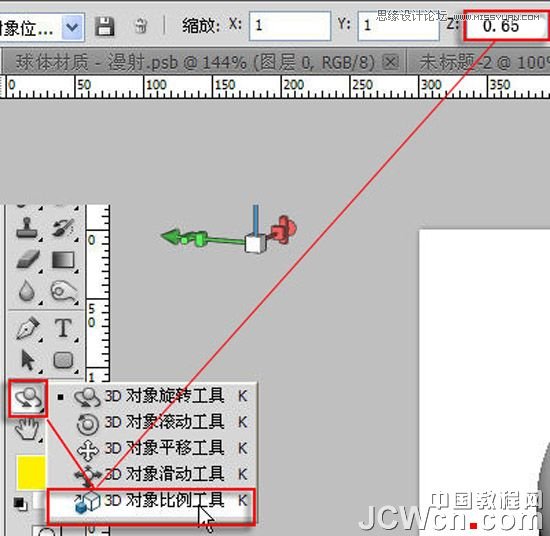
4、球体形状现在是这样的。

5、窗口/3D/球体材质/新建纹理。
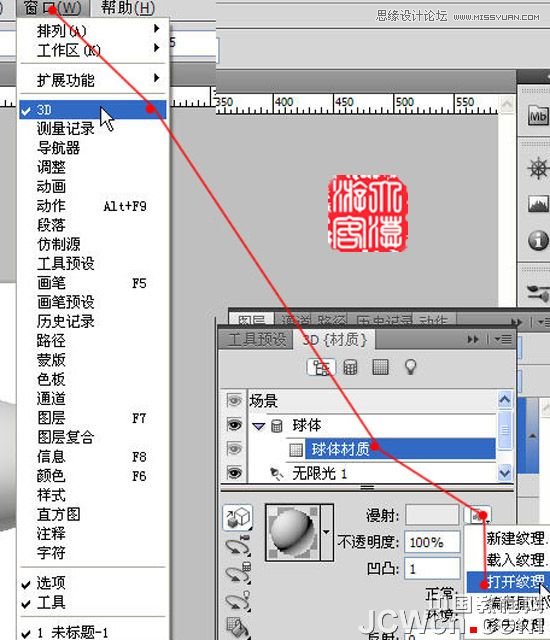
6、球体材质/打开纹理,材质纹理被打开。
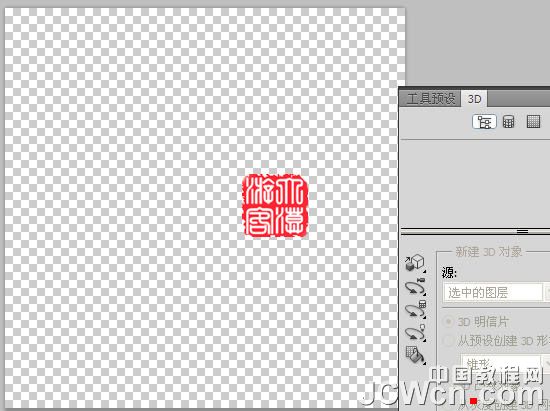
7、对空白纹理进行编辑,做成如图效果:(提示:可利用切片工具纵向分成若干条,我分了13条。

8、继续编辑材质,新建一层,取形状工具,找到“百合花”形状。

(责任编辑:xiaochuan)
*PSjia.COM 倾力出品,转载请注明来自PS家园网(www.psjia.com)
下一篇:PS制作矢量风格的雨滴下落动画




